Kuinka AirPlay-musiikkia ja -videoita iPhonesta tai iPadista Xbox One -sovellukseen

Jos haluat suoratoistaa videon iPhonesta suurelle näytölle, mutta sinulla on vain Xbox One, voit silti tehdä sen AirPlay-toiminnolla noudattamalla näitä vaiheita.
Joten, sinulla on iPhone tai iPad ja Xbox Onekonsoli, mutta haluatko AirPlay-sisällön laitteestasi suurelle näytölle? Sen sijaan, että huolehtisit Apple TV: n ostamisesta, voit silti käyttää Xboxia asentamalla pari sovellusta ja simuloida samaa tekniikkaa.
Tämä on myös hyvä ratkaisu musiikin AirPlaying-ohjelmaan. Koska Microsoft tappoi sen Groove Music-streaming-palvelun, olet ehkä siirtänyt Groove-musiikkisi Spotify-palveluun. Xbox One -palvelussa on tietysti Spotify-sovellus, ja Pandoran kaltaisia palveluita on myös muita, mutta toinen tärkeä pelaaja on Apple Music. Koska sitä ei ole saatavana Xboxiin eikä todennäköisesti tule olemaan, voit käyttää tätä kiertotapaa, joka jäljittelee AirPlay-kokemusta.
AirPlay-musiikki ja video iOS: sta Xbox One -sovellukseen
Avaa Xbox-konsolissasi Store, valitse Etsi ja aloita tyyppi: airserver hakukenttään näytön näppäimistöllä. Valitse sitten AirServer Xbox Edition, kun se tulee näkyviin.
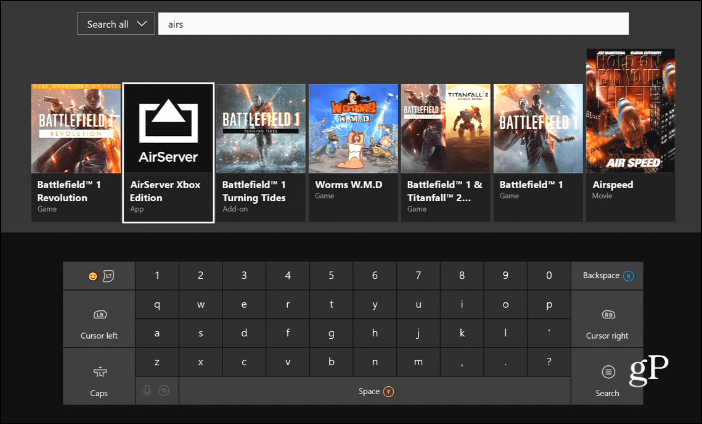
Huomaa, että saat ilmaisen kokeilujakson, mutta täysversio maksaa sinulle 19,99 dollaria. Aloita polulla ja varmista, että se toimii, ennen kuin annat yli 20 taalaa.
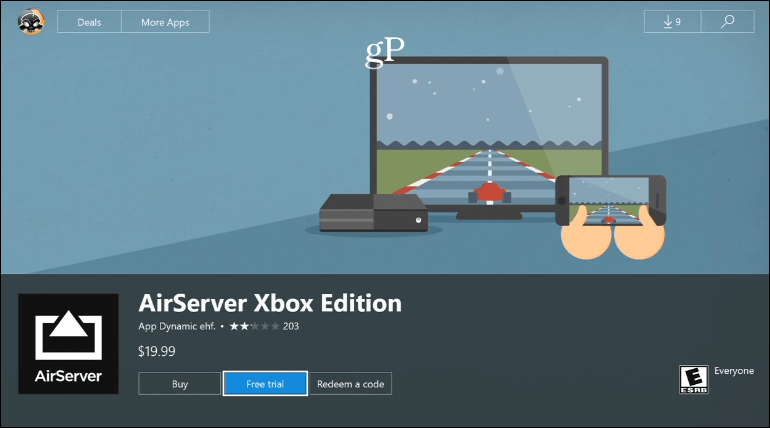
Kun se on asennettu, käynnistä AirServer-sovellus konsolillasi ja valitse Play Trial.
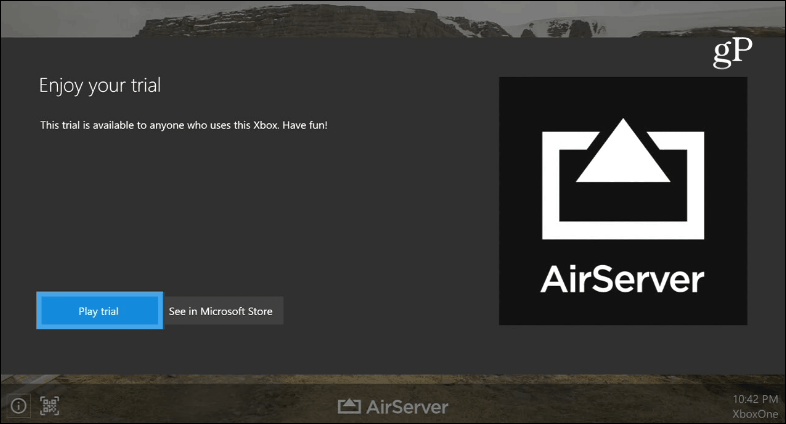
Paina sitten seuraavalla näytöllä A -painike ohjaimessa näyttääksesi QR-koodin. Jätä vain näyttö siellä ja siirry iPhonelle tai iPadille konfiguroimaan se.
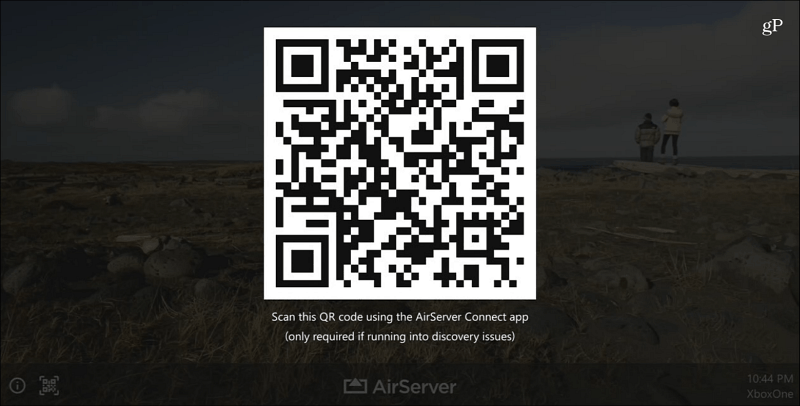
Nyt etsi iOS-laitteellasi AirServer Connect -kaupasta ja asenna se.
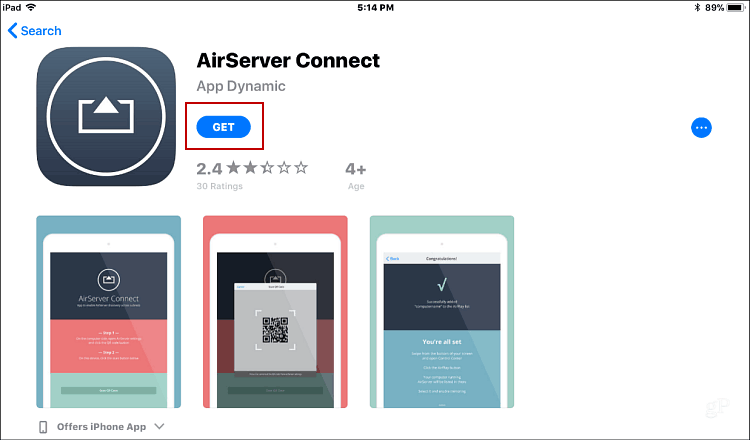
Kun AirServer Connect on asennettu, käynnistä se ja näet alla olevan kaltaisen näytön - napauta Skannaa QR-koodi. Skannaa sitten televisiossasi näkyvä QR-koodi Xbox One -sovelluksesta.
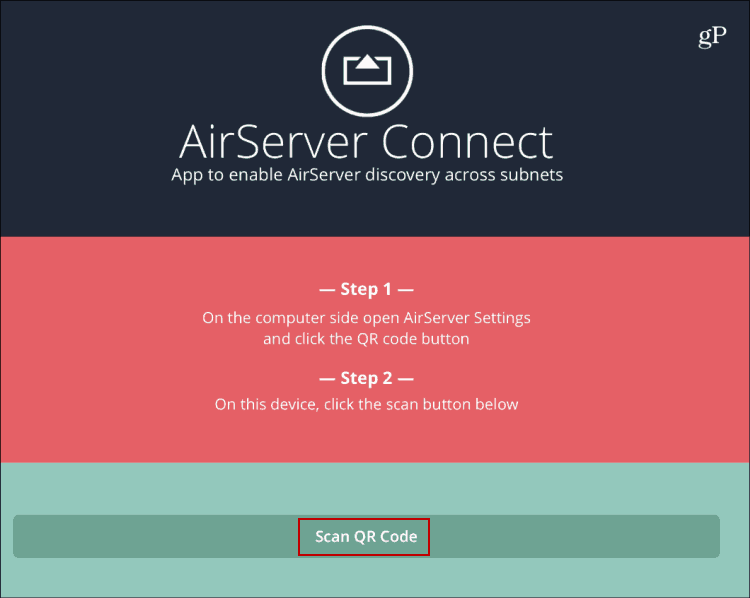
Koodin skannaamisen jälkeen saat alla olevan kaltaisen näytön, jossa kerrotaan, että Xbox One löydetään AirPlay -laitteeksi ja pariliitetään ne toisiinsa.
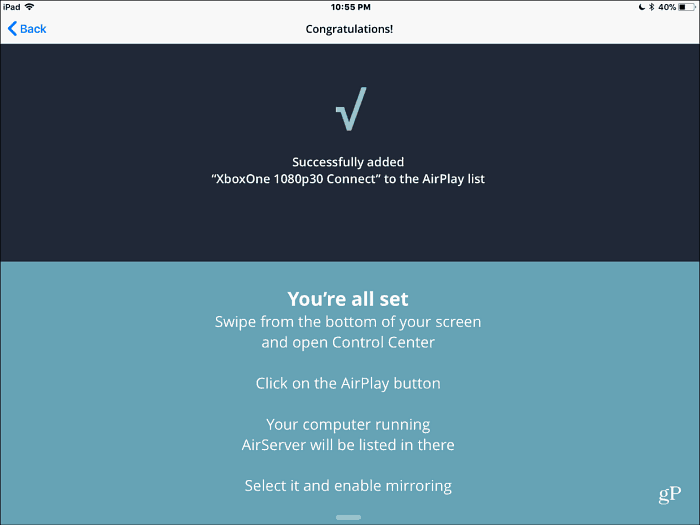
Avaa iOS-ohjauspaneeli ja näet Xbox One -luettelosi laitteena, jolla voit AirPlay-ääni- ja videosisältöä myös puhelimesta tai tablet-laitteesta.
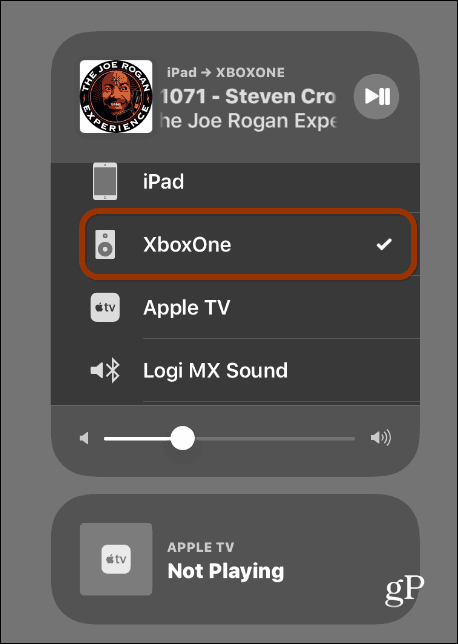
Se siitä. Nyt voit lähettää videoita, musiikkia, äänikirjoja, podcasteja ja muuta digitaalista mediaa tablet-laitteeltasi tai puhelimestasi Xbox One -laitteeseen. Se sallii myös näytön peilausten, jotta voit pelata pelejä. On myös syytä huomata, että voit AirPlay-sisältöä Macista, joka käyttää MacOSia ja iOS-laitteita.
Jos olet iPhonen ja Xbox Onen omistaja, tämäantaa sinun käyttää AirPlay-ominaisuutta tarvitsematta ostaa Apple TV: tä erikseen. Kokeile sitä ja kerro meille mitä ajattelet siitä alla olevissa kommenteissa.










Jätä kommentti